Windows ne peut généralement pas Lire les lecteurs Configuré sur Mac OS , Et il affichera une fenêtre à reformater à la place. Mais il existe une suite d'outils tiers qui comblent le vide et donnent accès aux disques formatés Fichiers HFS + D'Apple sur Windows. Cela vous permet également de récupérer Sauvegarde Time Machine Sous Windows.
Si vous savez que vous utiliserez Clé USB Sur Mac et Windows, vous devez utiliser Système de fichiers ExFAT Compatible avec les deux. Mais si vous ne vous y attendez pas, vous avez peut-être formaté le disque avec HFS plus Depuis Apple, que Windows ne peut pas lire par défaut.

Ne formatez pas la clé USB! (Pas encore)
Lorsque vous connectez un lecteur Mac à Windows, vous serez averti que "Vous devez formater le disque dans le lecteur X: avant de pouvoir l'utiliser." Ne cliquez pas sur le bouton "Formater le disque", ou Windows effacera le contenu du lecteur - cliquez sur "Annuler"!
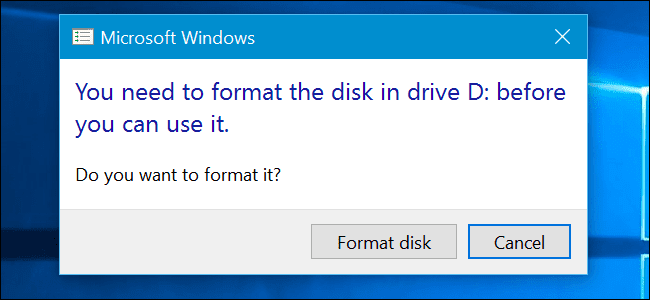
Ce message s'affiche car Windows ne comprend pas le système de fichiers HFS + d'Apple. C'est bien, car d'autres applications le font. Ne formatez pas simplement le disque avant d'avoir obtenu les fichiers importants Clé USB.
Bien sûr, si le disque ne contient aucun fichier important, vous pouvez continuer et le reformater. Mais soyez absolument sûr qu'il n'y a rien dont vous avez besoin avant cela.
Pourquoi Windows est-il incapable de lire les lecteurs Mac?
Utilise Windows et macOS Systèmes de fichiers Différent. Windows utilise un système Fichiers NTFS Pour ses disques internes, Apple a remplacé le format HFS + par le système de fichiers d'Apple (PASA) - Début 2017. Aujourd'hui, APFS est utilisé sur Mac, iPhone, iPad et Apple TV.
Les disques externes et les clés USB sont généralement formatés avec le système de fichiers Windows FAT32 Pour atteindre une compatibilité maximale. La plupart des appareils, y compris les Mac, peuvent lire et écrire à partir d'appareils FAT32. jusqu'à maintenant Il existe un moyen pour Mac de lire les lecteurs NTFS.
Tous les nouveaux Mac seront configurés avec APFS. Les disques Mac plus anciens sont toujours formatés avec le système de fichiers HFS +. Windows ne peut lire aucun système de fichiers par défaut.
Nous allons vous montrer comment accéder aux disques au format APFS ou HFS + sous Windows.
Comment lire le format APFS sous Windows
Tout d'abord, examinons comment lire le dernier format de système de fichiers Apple sous Windows. Toutes ces applications vous permettront de lire des disques à partir de n'importe quel appareil Apple moderne, pas seulement des Mac.
1. Mac Drive
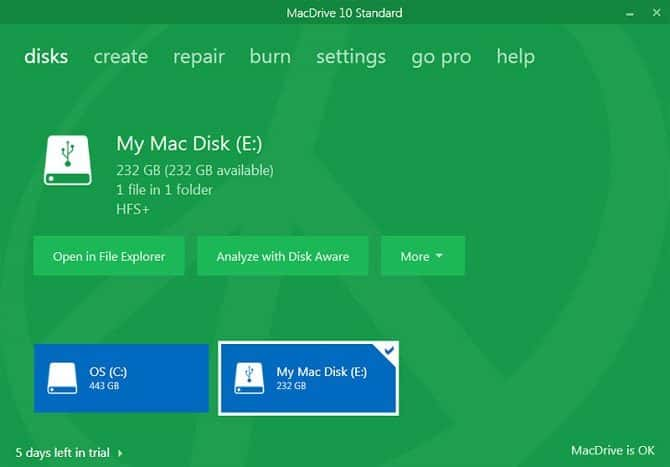
Il a été MacDrive Une application de navigation de longue date. La première version a été lancée en 1996. Si vous êtes prêt à dépenser de l'argent, vous n'aurez pas besoin de chercher ailleurs.
L'application fonctionne avec des lecteurs au format APFS et HFS +.
Contrairement à certaines options dont nous parlerons plus tard, MacDrive vous permet de lire et d'écrire des données sur un lecteur formaté sur votre Mac directement depuis Windows.
L'application se concentre sur la fenêtre de gestion des disques nouvellement repensée. Il agit comme un hub pour tous les disques Mac connectés à Windows.
Vous pourrez également voir vos disques APFS ou HFS + directement à l'intérieur Explorateur de fichiers , Permettant une intégration facile avec le reste du système d'exploitation Windows.
D'autres fonctionnalités utiles incluent la possibilité de créer et de partitionner des lecteurs Mac directement à partir de votre ordinateur, et une fonctionnalité puissante Pour réparer le disque , Et de puissants outils de sécurité.
L'édition standard coûte 49.99 $. Il existe également une version Pro. Il ajoute de nombreuses fonctionnalités supplémentaires, notamment Défragmentation Prise en charge automatique des fichiers Paramètres RAID , Et un moyen de créer des fichiers ISO Mac.
Un essai gratuit de cinq jours est disponible.
Télécharger: MacDrive (49.99 $)
2. Paragon APFS pour Windows
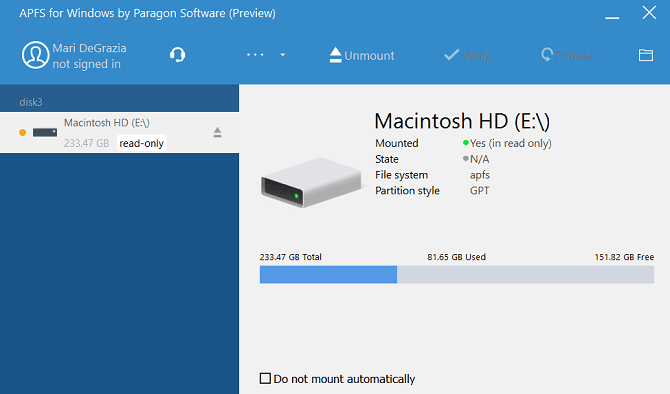
Paragon APFS pour Windows est une autre application payante. C'est le principal concurrent de MacDrive.
L'application fournit un accès en lecture et en écriture aux partitions au format APFS, en lecture et en écriture et un accès aux fichiers compressés et clonés, et une prise en charge en lecture seule des volumes chiffrés.
Prend en charge le montage automatique de disque au démarrage, mais n'inclut pas d'outils de partitionnement de disque tels que MacDrive.
MacDrive a un gros avantage sur l'application Paragon: la prise en charge HFS +. Paragon APFS pour Windows prend uniquement en charge les lecteurs au format APFS. Si vous avez des lecteurs Mac plus anciens exécutant toujours HFS +, vous devrez acheter Paragon HFS + séparément pour Windows. MacDrive est donc une option plus économique.
Il existe une licence - 49.95 $ - qui fonctionne sur trois ordinateurs Windows.
Télécharger: Parangon APFS Pour Windows (49.95 $)
3. Récupération standard de l'explorateur UFS
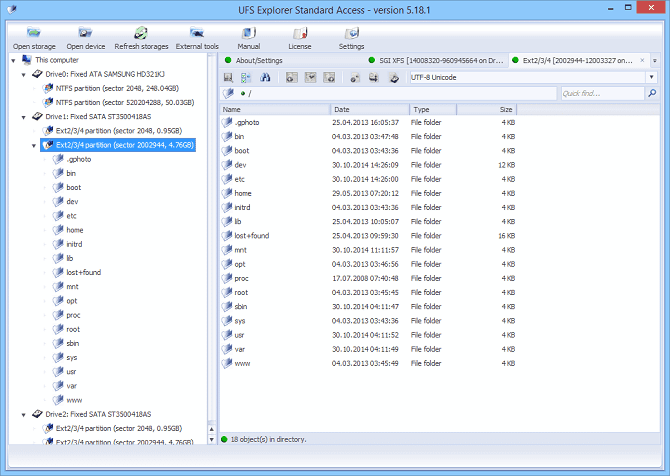
Notre troisième et dernière recommandation pour la lecture des lecteurs APFS sous Windows est UFS Explorer Standard Recovery. Encore une fois, c'est une option payante. L'application vous coûtera 21.95 euros.
UFS Explorer Standard Recovery est l'application la plus variée de cette liste. Il peut lire les deux formats qui nous intéressent - APFS et HFS + - ainsi que NTFS, FAT, FAT32, exFAT, SGI XFS, Linux JFS, Unix / BSD, UFS / UFS2 et VMware VMFS.
En tant que tel, c'est l'application à choisir si vous vous trouvez entre de nombreux systèmes d'exploitation différents au cours de votre journée.
UFS Explorer Standard Recovery est également livré avec un support RAID en standard. L'application dispose d'un générateur RAID intégré, que vous pouvez personnaliser.
Il existe une version gratuite de l'application sans limite de temps, mais elle vous permettra uniquement de copier des fichiers inférieurs à 256 Ko.
Télécharger: Accès standard à UFS Explorer (21.95 €)
Comment lire le format HFS + sous Windows
Si votre lecteur Mac exécute toujours HFS +, utilisez plutôt l'une de ces trois méthodes.
1. Installez les pilotes Apple HFS +
https://youtu.be/AuXNXcDYXRI
Si vous avez uniquement besoin d'un accès et d'informations en lecture seule, vous pouvez installer les pilotes Apple HFS + pour Windows. Assurez-vous de supprimer Paragon ou MacDrive avant de continuer.
Téléchargez un package Le bon pilote pour Windows Ensuite, suivez ces étapes:
- Copier des fichiers ApplsHFS.sys و AppleMNT.sys à C: \ Windows \ \ drivers System32
- Fusionner un fichier Add_AppleHFS.reg مع Registre Windows Votre en cliquant dessus pour l'ouvrir et en choisissant fusionner.
- Redémarrez votre système.
La vidéo ci-dessus illustre également le processus.
Après le redémarrage, le lecteur Mac devrait apparaître ci-dessous Cet ordinateur. Cette méthode vous donne un accès en lecture seule aux lecteurs HFS +. Si vous souhaitez modifier ou supprimer des fichiers, essayez l'une des méthodes alternatives ci-dessous.
2. Explorateur HFS
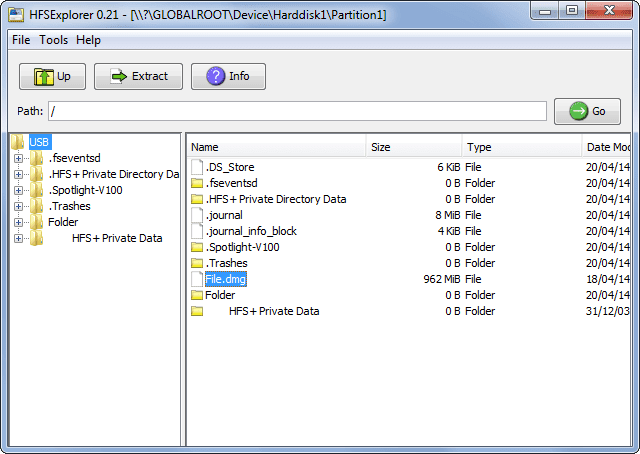
HFSExplorer est entièrement gratuit. Vous pouvez l'utiliser pour accéder aux systèmes de fichiers Mac à partir de Windows sans payer de frais. Le développeur ne l'a pas mis à jour depuis octobre 2015 en raison de l'arrivée du système de fichiers APFS, mais il fonctionne toujours sur les systèmes plus anciens.
HFSExplorer nécessite Java. Nous vous recommandons généralement de ne pas installer Java Mais c'est nécessaire ici à moins que vous ne vouliez dépenser de l'argent. Vous devez également exécuter l'application en tant qu'administrateur.
Cet outil est facile à utiliser. Connectez le lecteur au format Mac dans votre système Windows, ouvrez HFSExplorer et cliquez sur Fichier -> télécharger le système de fichiers depuis l'appareil. HFSExplorer peut localiser et ouvrir automatiquement tous les appareils connectés à l'aide des systèmes de fichiers HFS +. Vous pouvez ensuite extraire des fichiers de la fenêtre HFSExplorer vers un lecteur Windows.
Notez que HFSExplorer est en lecture seule, vous ne pouvez donc pas modifier ou supprimer des fichiers sur un lecteur Mac. Il ne s'intègre pas non plus à l'Explorateur de fichiers Windows - les fichiers sont disponibles dans l'application HFSExplorer et vous devez les copier ailleurs.
Télécharger: HFSExplorer (Gratuit)
3. Paragon HFS + pour Windows
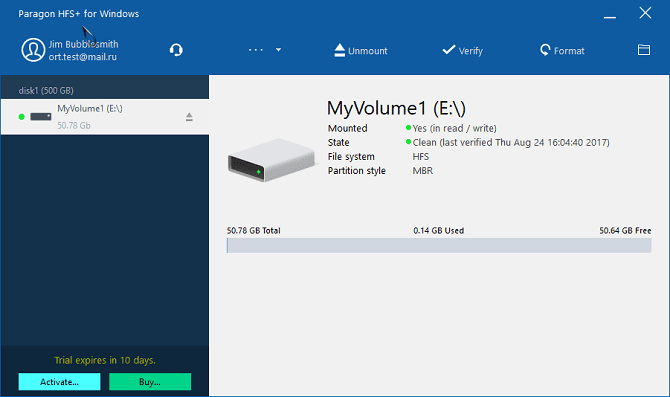
Paragon HFS + pour Windows est une application payante, mais elle se distingue par des fonctionnalités supplémentaires.
Contrairement à HFSExplorer, Paragon HFS + fournit à Windows un accès complet en lecture / écriture aux lecteurs Mac et promet de hautes performances. Il intègre même des systèmes de fichiers HFS + avec l'Explorateur Windows ou tout autre Explorateur de fichiers Sous Windows. Tout programme Windows peut lire ou écrire sur votre lecteur Mac.
L'application coûte 19.95 $, mais elle offre également un essai gratuit de 10 jours. Si vous avez juste besoin de récupérer des fichiers à partir de votre disque, 10 jours suffisent pour installer le programme, copier des fichiers et les désinstaller.
Paragon HFS + n'a pas besoin de Java pour l'exécuter.
Télécharger: Parangon HFS + Pour Windows (19.95 $)
Ou, vous devez formater votre disque Mac avec un système de fichiers compatible Windows
Si vous avez un lecteur Mac et que vous n'avez plus de Mac ou d'appareil Apple, vous ne serez pas bloqué pour toujours avec le système de fichiers Mac. Après avoir récupéré les fichiers de votre lecteur avec l'un des outils mentionnés ci-dessus, vous pouvez ensuite formater le lecteur et le convertir au format FAT32 standard qui fonctionne avec la plupart des appareils.
Le formatage effacera tous les fichiers sur le lecteur, assurez-vous donc de Faire une sauvegarde De vos fichiers. Pour formater le disque , Utilisez simplement la boîte de dialogue qui apparaît lorsque le lecteur est connecté à un ordinateur.







